wps如何将一个单元格的数据快速拆分成多列
wps如何将一个单元格的数据快速拆分成多列,在日常工作中,我们经常会遇到需要将一个单元格的数据快速拆分成多列的情况,对于这样的需求,WPS表格提供了一种高效的解决方案。通过使用WPS表格的功能,我们可以轻松地将一个单元格中的数据按照指定的分隔符进行拆分,并将拆分后的数据分布到多个列中。这种快速拆分单元格的功能,极大地提高了我们处理数据的效率,让我们能够更加方便地进行数据分析和处理。不论是处理大量数据还是简单的数据拆分,WPS表格都能够满足我们的需求,让我们的工作变得更加轻松和高效。

关于数据分列
WPS表格提供“数据分列”功能,可以帮助您快速对有规律的文本进行数据分列。
复制文本,在工作表中的A1单元格中执行“粘贴”,数据已自动分行。如下图所示:
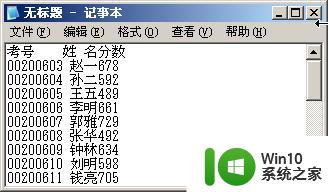
选中A列,在“数据”选项卡上,单击“分列”。
在打开的“文本分列向导”对话框中,根据基本数据的特点,选择“固定宽度”。
单击“下一步”,设置字段宽度。单击建立分列线,按住左键可拖动分列线的位置,双击可取消分列线。
分列完毕后,单击“下一步”,设置每列的数据类型。如:第一列要设置为“文本”,否则分列后,考号最前面的“0”将被舍去。而第三列设置为“常规”,Et将按单元格中的内容自动判断并设置数据类型。
单击“完成”,分列完毕。
完成后的效果如下图所示:
以上是关于如何快速拆分单元格数据为多列的所有内容的操作,如果遇到这种情况,您可以根据以上步骤解决,非常简单快捷:
- 进行拆分的单元格
- 选择数据选项卡
- 选择文字到列选项
- 按照您需要的方式设置分隔符
- 单击确定按钮
wps如何将一个单元格的数据快速拆分成多列相关教程
- wps怎么把一个单元格拆分成多个单元格 wps表格怎么把一个单元格拆分成多个小单元格
- wps怎样将不同的几个表格快速合并成一个 wps怎样快速将多个表格合并为一个
- wps单元格拆分 wps单元格拆分教程
- wps一个表格怎么拆分为多个表格 wps表格如何拆分为多个小表格
- wps快速分离单元格内的多行内容 wps表格分离单元格内多行文本的方法
- wps表格如何将单元格内的文字和数字按照不同长度分列
- wps如何将多个表格合并成一个表格 wps如何将多个表格合并成一个表格的操作步骤
- wps怎样将一行转换成一列 wps表格如何将一行数据转换成一列
- excel单元格拆分方法 excel单元格按空格拆分方法
- 怎样把多个表格数据整合到一个表格 怎样将多个表格上的数据合并到一个表格中
- excel怎么拆分单元格 excel拆分单元格怎么弄
- wps如何把两个两个相同数据匹配一个表格 如何用wps将两个相同数据合并到一个表格中
- U盘装机提示Error 15:File Not Found怎么解决 U盘装机Error 15怎么解决
- 无线网络手机能连上电脑连不上怎么办 无线网络手机连接电脑失败怎么解决
- 酷我音乐电脑版怎么取消边听歌变缓存 酷我音乐电脑版取消边听歌功能步骤
- 设置电脑ip提示出现了一个意外怎么解决 电脑IP设置出现意外怎么办
电脑教程推荐
- 1 w8系统运行程序提示msg:xxxx.exe–无法找到入口的解决方法 w8系统无法找到入口程序解决方法
- 2 雷电模拟器游戏中心打不开一直加载中怎么解决 雷电模拟器游戏中心无法打开怎么办
- 3 如何使用disk genius调整分区大小c盘 Disk Genius如何调整C盘分区大小
- 4 清除xp系统操作记录保护隐私安全的方法 如何清除Windows XP系统中的操作记录以保护隐私安全
- 5 u盘需要提供管理员权限才能复制到文件夹怎么办 u盘复制文件夹需要管理员权限
- 6 华硕P8H61-M PLUS主板bios设置u盘启动的步骤图解 华硕P8H61-M PLUS主板bios设置u盘启动方法步骤图解
- 7 无法打开这个应用请与你的系统管理员联系怎么办 应用打不开怎么处理
- 8 华擎主板设置bios的方法 华擎主板bios设置教程
- 9 笔记本无法正常启动您的电脑oxc0000001修复方法 笔记本电脑启动错误oxc0000001解决方法
- 10 U盘盘符不显示时打开U盘的技巧 U盘插入电脑后没反应怎么办
win10系统推荐
- 1 萝卜家园ghost win10 32位安装稳定版下载v2023.12
- 2 电脑公司ghost win10 64位专业免激活版v2023.12
- 3 番茄家园ghost win10 32位旗舰破解版v2023.12
- 4 索尼笔记本ghost win10 64位原版正式版v2023.12
- 5 系统之家ghost win10 64位u盘家庭版v2023.12
- 6 电脑公司ghost win10 64位官方破解版v2023.12
- 7 系统之家windows10 64位原版安装版v2023.12
- 8 深度技术ghost win10 64位极速稳定版v2023.12
- 9 雨林木风ghost win10 64位专业旗舰版v2023.12
- 10 电脑公司ghost win10 32位正式装机版v2023.12